Kuinka palauttaa iTunes-kirjasto yksinkertaisesti

"Hei, äskettäin poistin kaikki musiikkikappaleistani iTunes-kirjastosta virhetoiminnalla, enkä tiedä miten palauttaa iTunes-kirjastoni, onko olemassa helppo tapa käsitellä sitä?" - Asher
Sinulla saattaa olla sama valitettava asema kuin Asher tai kadota iTunes-kirjastotiedosto järjestelmän päivityksen, kaatumisen ja epäonnistuneen kiintolevyn jälkeen ja haluat palauttaa sen uudelle tietokoneelle.
Kuten useimmat Applen käyttäjät tuntevat, iTunes tarjoaa kätevän tavan varmuuskopioida tiedostoja ja siirtää tiedostoja iOS-laitteille. Mutta kun yrität muodostaa yhteyden Apple-laitteeseen ja synkronoida sen uuteen kirjastoon, iTunes haluaa poistaa kaikki nykyisen mediasisältöä ja korvata sen kirjaston kohteilla. Tiedätkö, kuinka palauttaa iTunes-kirjasto, jos se tapahtuu? Tässä artikkelissa näytetään lähinnä menetelmä, jolla voit palauttaa iTunes-kirjaston helposti.
Osa 1: iTunes-kirjaston palauttaminen varmuuskopio-CD: ltä / DVD: ltä
Jos varmuuskopioit iTunes-kirjaston CD / DVD-levylle, voit palauttaa iTunes-kirjaston seuraavasti.
1. Avaa iTunes ja aseta varmuuskopiolevy.
2. ITunes kysyy, haluatko palauttaa iTunes-levyn tästä levystä. Napsauta Palauta. Mutta se kestää kauan.
Osa 2: iTunes-kirjaston palauttaminen iPhonesta / iPadista / iPodista
ITunes-kirjaston palauttaminen iTunesin vaihtoehtoon on helppoa. Tipard iPhone Transferilla on enemmän toimintoja kuin iTunes menettämättä tietoja. Tämä tehokas iTunes Backup and Restore -ohjelmisto pystyy palauttamaan iTunes-kirjaston kuten musiikki, soittolista, elokuvat ja muut tiedostot vain muutamalla napsautuksella.
1. Lataa ja yhdistä iOS-laite uuteen tietokoneeseesi
Kun liität iOS-laitteen tietokoneeseen USB-kaapelilla, ohjelmisto tunnistaa sen automaattisesti.
2. Valitse ja esikatsele iOS-laitteesi tietoja
Kun yhteys on muodostettu, se näyttää, että kaikki laitteen tiedot ovat luettelossa. Voit esikatsella ja löytää tiedoston, jonka haluat palauttaa iTunesiin napsauttamalla vasemmalla puolella olevaa tiedostotyyppiä, kuten musiikkia, soittolistoja, videoita ja niin edelleen.
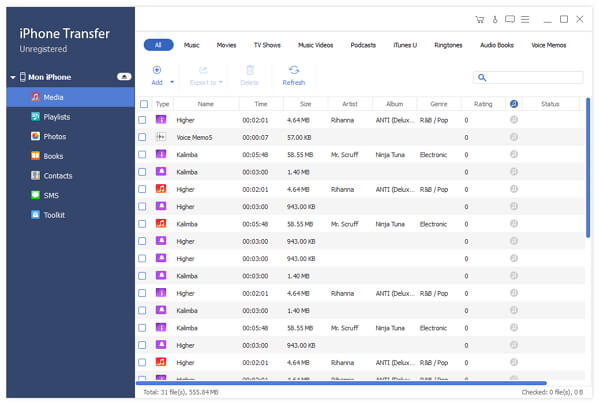
3. Varmuuskopioi iPhone iTunesiin
Kun olet valinnut tarvittavat tiedostot, osoita ylhäällä olevaa Vie-painiketta.
Jos haluat palauttaa nämä tiedostot iTunesiin, valitse "Vie iTunes-kirjastoon".
Jos haluat varmuuskopioida ne tietokoneeseen, valitse Vie tietokoneeseen ja valitse kohdekansio, joka tallentaa vietyjä tiedostoja.
Yllä oleva menetelmä voi kuitenkin toimia vasta, kun olet varmuuskopioinut yhteyshenkilön. Lisäksi he auttavat sinua saamaan aikaisemman yhteyden joihinkin historian päivämäärään. Jos lisäät uusia nimiä näinä päivinä, ne voivat kadota ikuisesti.
Osa 3: palauta arvokas iTunes-kirjasto iOS-tietojen palautuksen avulla
iPhone Transfer voi auttaa sinua varmuuskopioimaan iOS-laitteesi tiedostoja. Jos menetit iTunes-kirjaston ja poistit nämä tiedostot iPhonesta, iPadista, iPodista, musiikista, valokuvista, videoista jne. Sitten, miten voit saada ne takaisin iDevices- tai iTunes-kirjastoosi? Jos tunnet hämmentävän iTunes-kirjaston palauttamisesta, tässä tulee palautus iTunes-kirjastotyökalu - Tipard iOS Data Recovery.
Lataa ja suorita ohjelmisto
Lounas iOS-tietojen palautuksessa on kolme tapaa, joilla voit palauttaa iTunes-kirjaston, mukaan lukien palauttaa iOS-laitteista, palauttaa iTunes-varmuuskopiotiedostot ja palauttaa iTunes-varmuuskopiotiedostoista.

Palauta iTunes-kirjasto iOS-laitteesta
Valitse ensimmäinen "Palauta iOS-laitteista" -välilehti ja napsauta Käynnistä skannaus -painiketta. Tiedoista näkyy selkeä käyttöliittymä, joten voit palauttaa tarvittavan iTunes Library -tiedoston.
Vinkkejä:
Tämä iOS-tietojen palautus on erittäin yhteensopiva kaikkien iOS-laitteiden, kuten iPhone SE, iPhonen 6s / 6s Plus / 6 / 6 Plus, iPhonen 5s / 5c / 4s / 4, iPad Pro, iPad Air / 2, 2 / 3 / 4, iPod Touch ja uusin iOS 9.

ITunes-kirjaston palauttaminen iTunes-varmuuskopiotiedostoista
Valitse ensin ladattavaksi iTunes-varmuuskopiotiedosto. Kun olet varmuuskopiotiedoston lataamisen jälkeen. Napsauta skannausnäppäintä skannaamaan tietoja siinä. Valitse tiedostot tietystä luokasta tiedostojen palauttamiseksi.
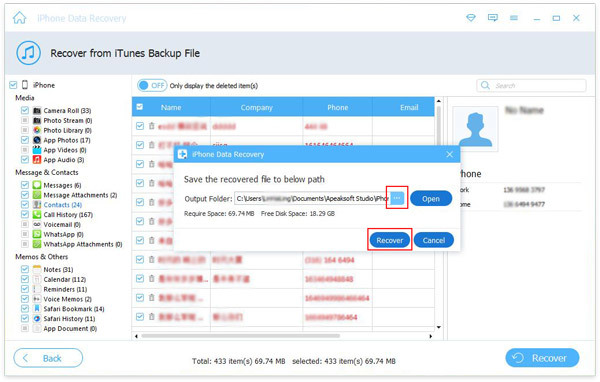
Et ole turhautunut iTunes-kirjaston menettämisestä kaikkine hyödyllisinä iPhone Transfer- ja iOS Data Recovery -ohjelmiston avulla.

- Palauta poistetut tai menetetyt tiedot iPhonesta, iPadista, iPodista, iTunes-varmuuskopioista ja iCloud-varmuuskopioista.
- Voit palauttaa musiikki, soittolista, elokuvat, videot, TV-ohjelmat ja muut tiedot iTunes-kirjastoon.
- Tuki iPhonelle, iPhone 6ille / 6s plus / 6 / 6 plus / 5 / 5ille / 5c / 4 / 4ille iPad Pro, iPad Air / 2, iPad mini / 2 / 3 / 4, iPod Touch ja uusin iOS 9.
Kuinka palauttaa iTunes-kirjasto yksinkertaisesti







